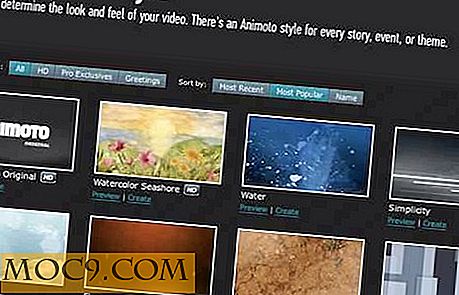Как да се определи Busy Windows Процеси
Събуждате се една сутрин, като включите компютъра и изведнъж забелязвате, че отнема цяла половин час, за да се заредите. Първото нещо, което се появява в съзнанието ви, е: "Това е вирус!" Вероятно това не е далеч от истината, но също така може да се окаже, че софтуерът, инсталиран снощи, преди да заспите, се държи странно и заема тон без видима причина. Какво трябва да направите в тази ситуация?
1. Никога не се страхувайте, мениджърът на задачите е тук
Ако сте най-малко технологично грамотни, най-вероятно знаете как да ловите виновника чрез ръководителя на задачите и да затворите бъгъра. Ако не го направите, просто натиснете "Ctrl + Shift + Esc" и кликнете върху раздела "Процеси" в новия прозорец, който се отваря. Тук ще видите важните ресурси, които всеки процес използва, независимо дали става дума за памет или за мускули на процесора. Тъй като намирате приложения, използващи много процесори или памет, просто ги запишете, като кликнете с десния бутон върху тях и кликнете върху "Край на процеса". Това е най-лесният начин да се отървете от измамното приложение. Това не ви лишава окончателно от проблема. Далеч от това. Това може да отложи проблема.
И какво ще стане, ако приложението е достатъчно умно, за да спре да използва процесора ви всеки път, когато отворите диспечера на задачите? Това обикновено е сигурен знак, че компютърът ви е заразен. При тази ситуация приложението ще използва 100% от CPU, след което ще се върне на нула, когато се отвори диспечерът на задачите. След като затворите диспечера на задачите, той просто се възпроизвежда отново и можете да чуете феновете ви да викат безумно.
2. Отворете Explorer Explorer
Sysinternals има чист малък инструмент, който работи, когато мениджърът на задачите е твърде тъп, за да го направи. Изтеглете Process Explorer, за да свършите работата. Ще приключите с този интерфейс:
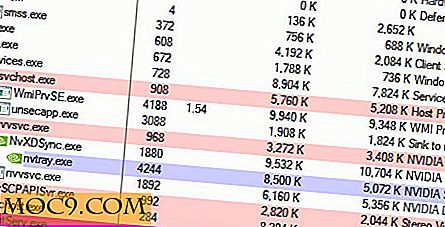
Process Explorer ви помага да намерите проблеми, които не можете да забележите в Мениджъра на задачи. Това е доста разбираемо и лесно да свикнете, след като сте го използвали за известно време. Някои приложения все още целенасочено намаляват използването на процесора до нула, когато това е отворено. Така че, нека да обсъдим майката на всички неприятни детектори на процеси.
3. Мониторът на процесите ще изгори всичко
За разлика от Process Explorer, Process Monitor има много фин начин за откриване на проблеми от приложенията. Той просто позволява на нещата да се движат и да пази върху тях, без да дава никакви указания, че го прави. По този начин можете да откриете проблемни приложения в един бърз. Първо, ще трябва да го изтеглите.
След като го отворите, може да се объркате какво прави.

Просто го оставете да работи за няколко секунди. След като приключите, кликнете върху "Инструменти" и след това върху "Обобщение на обобщението на активността". Ще видите няколко графики, които показват колко от всеки ресурс е използвано от всяко приложение от момента на стартирането му. Това ще ви уведоми кой е виновникът. След като приключите, можете да продължите и да унищожите програмата, като използвате мениджъра на задачи и Windows Explorer. Затварянето и изтриването на програмата често ви подсказва за проблема, въпреки че не можете да го направите във всеки един случай. Трябва да сте разумни, като се уверите, че това, което изтривате, не е от съществено значение за вашия компютър!
Имате ли някои инструменти?
Ако знаете някои инструменти, които могат по-ефективно да се отърват от гадните процеси или да ви помогнат да ги откриете, оставете коментар по-долу!